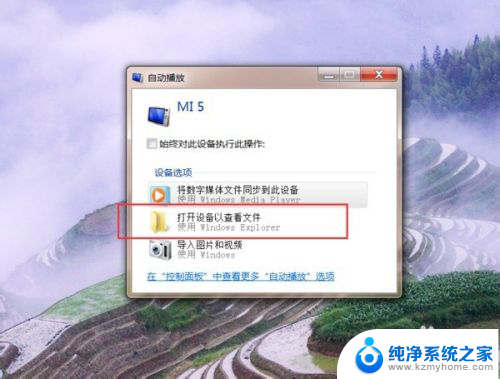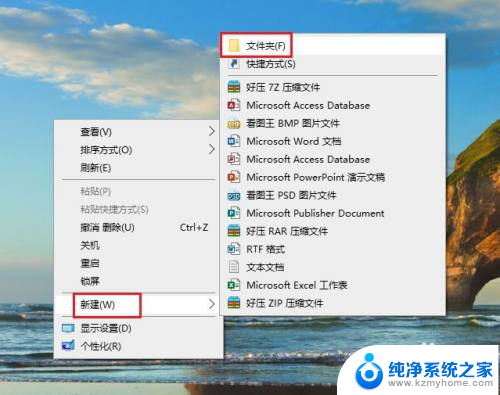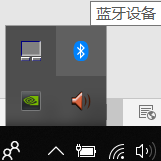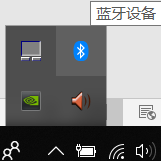电脑没网手机怎么上传文件给电脑 电脑没有网怎么通过USB传输手机文件到电脑
更新时间:2024-04-07 10:48:39作者:xiaoliu
在现代社会中电脑已经成为我们生活中不可或缺的工具之一,有时我们会面临一些棘手的问题,比如电脑没有网络或者手机无法连接电脑。在这种情况下,我们该如何将手机上的文件传输到电脑呢?幸运的是虽然电脑没有网络,但我们仍然可以通过USB来实现文件的传输。接下来我将为大家介绍一些方法,让我们可以轻松地将手机上的文件上传到电脑。
操作方法:
1.首先我们将手机数据线接上电脑之后,在电脑上会出现一个手机的图标。双击这个图标进入。
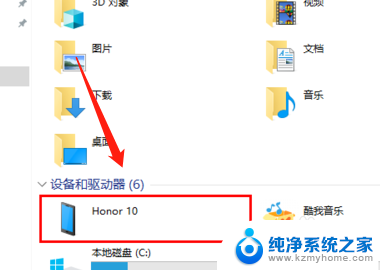
2.在打开的界面中找到手机图标并进入文件后, 我们使用鼠标双击“内部存储”这个文件。如下图所示。
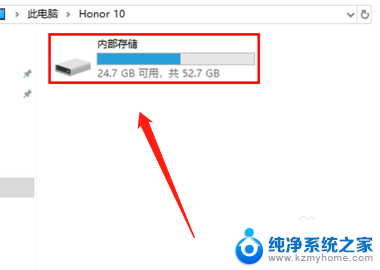
3.这个时候当我们打开手机的内部存储之后,就会出现类似电脑上的文件夹视图,如下图所示。

4.我们可以双击这些文件夹并进入,找到自己需要传到电脑上的文件。右击鼠标,然后在弹出的菜单中点击“复制”按钮。
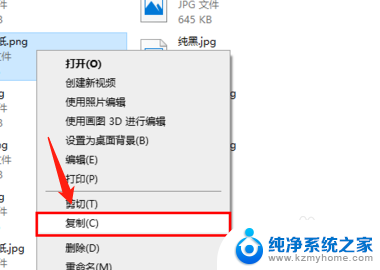
5.最后我们需要将刚才自己需要并且已经复制好的文件“粘贴“到电脑的指定目录下就可以了。
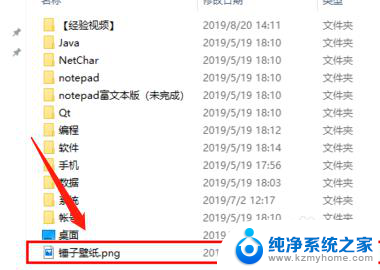
以上是关于电脑没有网络时如何通过手机将文件上传到电脑的全部内容,如果有需要的用户,可以按照小编的步骤进行操作,希望对大家有所帮助。